Înlătură Admaven (Ghid gratuit)
Ghid de înlăturare Admaven
Ce este Admaven?
Informaţii importante despre programul Admaven
Dacă aţi observat reclame ce vă oferă servicii publicitare, este posibil ca PC-ul dumneavoastră să fie victima virusului Admaven. Această ameninţare virtuală se comportă ca un adware. Înseamnă că scopul lui principal este să afişeze oferte comerciale, banere şi oferte zilnice pentru a atrage noi vizitatori şi pentru a-i transforma în clienţi. Website-ul oficial al acestui PUP promovează servicii pentru companii de promovare online şi utilizatori individuali. Chiar şi aşa, reclamele generate de către acest adware pot diminua interesul pentru serviciile lor. În schimb, este posibil să doriţi să eliminaţi Admaven. Instalaţi FortectIntego pentru a vă ajuta cu procesul de eliminare. Este crucial să eradicaţi adware-ul înainte să treacă de limitele răbdării dumneavoastră cu pop-up-urile deranjante. De asemenea, puteţi elimina Admaven manual.
Cea mai enervantă funcţie a tuturor aplicaţiilor adware, este cu siguranţă, abilitatea de a afişa non-stop reclame. De asemenea, este posibil să observaţi reclame Admaven şi pe site-uri de cumpărături, sport sau chiar de ştiri. Aceste apariţii pot deveni enervante în scurt timp. Mai mult, este posibil ca aceste oferte comerciale să contribuie şi la tendinţa de redirecţionare Admaven. Imediat după ce este activată, vă puteţi găsi nu doar pe website-uri de promovare şi jocuri. Atenţie la faptul că acestea pot fi infectate cu malware. Deci, pentru siguranţa calculatorului şi datelor dumneavoastră, anulaţi redirecţionarea către pagini web şi evitaţi apăsarea pe link-uri suspicioase.
Mai mult, este posibil ca PUP-ul să vă ofere instalarea unor alte aplicaţii. Refuzaţi ofertele deoarece este posibil să instalaţi aplicaţii inutile. Mai mult, există posibilitatea ca acestea să fie „îmbunătăţite” cu elemente maliţioase. Deci, dacă mai multe dintre ele au reuşit să intre în sistem, pot avaria sistemul pentru a crea mai multe vulnerabilităţi. De asemenea, pot afecta în mod negativ performanţa sistemului ocupând o cantitate mare din spaţiul disponibil de pe hard drive sau rulând în acelaşi timp. Prin urmare, dispozitivul dumneavoastră este în pericol de a mai fi infectat cu alte infecţii virtuale. Din acest motiv, nu ar trebui să amânaţi procesul de eliminare.
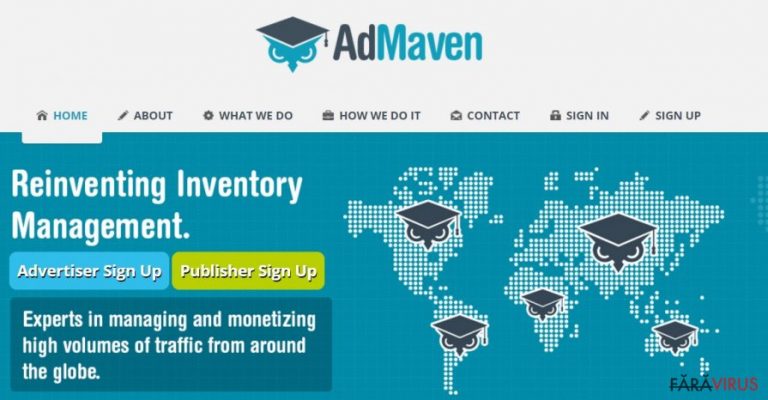
Când a preluat controlul asupra calculatorului Ad-Maven?
Este posibil să fi atras atenţia acestui PUP în timp ce vizitaţi website-uri de răspândire fişiere sau după ce aţi instalat mai multe aplicaţii gratuite. Din nefericire, freeware-urile legitime joacă rolul de deghizare pentru adware, browser hijackeri şi alte PUP-uri. Cu alte cuvinte, atunci când instalaţi fără atenţie, de exemplu o actualizare Skype sau vă reînnoiţi Flash Player, este posibil să nu fi observat add-onul. Atunci, a avut loc atacul luii Admaven. Selectarea setărilor „de bază” a activat şi instalarea PUP-ului. Data viitoare când instalaţi o aplicaţie nouă, verificaţi toate modurile de instalare pentru ataşamente opţionale. Este mai bine să alegeţi „Avansat” şi să deselectaţi cu atenţie aplicaţiile nedorite.
Paşi de eliminare pentru Admaven
Eliminaţi virusul Admaven manual sau automat. Pentru cei care optează pentru prima opţiune, reţineţi că atenţia şi precizia sunt cruciale pentru a eradica complet PUP-ul. Alternativ, puteţi salva timp instalând o aplicaţie anti-spyware. Poate mări pasul procesului de eliminare şi termina complet Admaven. În plus, aplicaţia verifică sistemul şi de alte posibile fişiere maliţioase. Ca şi sfat pentru viitor, dorim să vă spunem că trebuie să fiţi atent atunci când instalaţi aplicaţii noi. Nu puteţi fi sigur nici atunci când instalaţi aplicaţii de pe surse primare. Comparaţi autorul din versiunea aplicaţiei cu cel original. Verificaţi-i clasificarea din baza de date a website-urilor de securitate cibernetici deoarece poate fi util.
Puteți elimina avariile aduse de virus cu ajutorul lui FortectIntego. SpyHunter 5Combo Cleaner și Malwarebytes sunt recomandate pentru a detecta programele cu potențial nedorit și virușii cu toate fișierele și regiștrii ce le sunt asociate.
Manual de înlăturare Admaven
Înlăturaţi Admaven din sistemele Windows
-
Apăsaţi pe Start → Control Panel → Programs and Features (dacă sunteţi utilizator de Windows XP, apăsaţi pe Add/Remove Programs)

-
Dacă sunteţi utilizator de Windows 10 / Windows 8, atunci apăsaţi dreapta în colţul din stânga jos al ecranului. Odată ce apare Quick Access Menu, selectaţi Control Panel şi Uninstall a Program.

-
Dezinstalează Admaven şi programele ce au legătură cu acesta
Aici, uitaţi-vă după Admaven sau după orice alt program suspect instalat. -
Dezinstalează-le şi apasă pe OK pentru a salva aceste schimbări.

Înlăturaţi Admaven din sistemul Mac OS X
-
Dacă utilizaţi OS X, apăsaţi pe butonul Go din partea stângă sus a ecranului şi selectaţi Applications.

-
Aşteptaţi până când vedeţi un dosar cu Applications şi căutaţi Admaven sau orice alt program suspect din el. Acum, apăsaţi pe fiecare dintre aceste intrări şi selectaţi Move to Trash.

Înlăturaţi Admaven din Microsoft Edge
Deoarece acest motor de căutare este mai puţin popular decât Chrome sau IE, este posibil ca utilizatorii să acorde mai puţină atenţie securităţii lui cibernetice. Deci, este expus riscului de infectare. După rularea scanării cu aplicaţia de securitate, este posibil să doriţi să efectuaţi aceşti paşi pentru a garanta că hijackerul a fost complet eliminat.
Resetează setările Microsoft Edge (Metoda 1):
- Lansează aplicaţia Microsoft Edge şi apăsă More (trei puncte în colţul din dreapta sus a ecranului
- Apasă pe Settings pentru a afişa mai multe opţiuni.
-
După ce apare fereastra de setări, apasă pe butonul Choose what to clear de sub opţiunea Clear browsing data.

-
Aici, selectează tot ce doreşti să elimini şi apasă pe Clear.

-
Acum, trebuie să apeşi dreapta pe butonul Start (Windows logo). Aici, selectează Task Manager.

- Atunci când eşti în fereastra Processes, caută Microsoft Edge
-
Click dreapta pe ea şi alege opţiunea Go to details. Dacă nu vezi opţiunea Go to details, apasă pe More details şi repetă paşii anteriori.


-
Când apare fereastra Details, caută fiecare intrare cu numele Microsoft Edge. Click dreapta pe fiecare şi selectează End Task pentru a termina aceste intrări.

Resetarea browserului Microsoft Edge (Metoda 2):
Dacă Metoda 1 nu a reuşit să te ajute, trebuie să alegi o metodă avansată de resetare pentru Edge.
- Notă: trebuie să îţi creezi copii de rezervă a datelor înainte de a utiliza această metodă.
- Găseşte acest dosar în calculatorul tău:
C:\Users\%username%\AppData\Local\Packages\Microsoft.MicrosoftEdge_8wekyb3d8bbwe. -
Selectează fiecare intrare ce este salvată în el şi click dreapta cu mouse-ul. După, selectează opţiunea Delete.

- Apasă butonul Start (Windows logo) şi scrie window power în linia Search my stuff.
-
Apasă dreapta pe intrarea Windows PowerShell şi alege Run as administrator.

- Imediat după ce fereastra Administrator: Windows PowerShell apare, copie această linie de comandă după PS C:\WINDOWS\system32> şi apasă Enter:
Get-AppXPackage -AllUsers -Name Microsoft.MicrosoftEdge | Foreach {Add-AppxPackage -DisableDevelopmentMode -Register $($_.InstallLocation)\AppXManifest.xml -Verbose}
După ce aceşti paşi sunt terminaţi, Admaven ar trebui să fie eliminaţi din browserul Microsoft Edge.
Înlăturaţi Admaven din Mozilla Firefox (FF)
-
Înlăturaţi extensiile periculoase
Deschideţi Mozilla Firefox, apăsaţi pe căsuţa de meniu (colţul dreapta sus) şi selectaţi Add-ons → Extensions.
-
Aici, selectaţi Admaven şi alte plugin-uri chestionabile. Apăsaţi pe Remove pentru a şterge aceste intrări.

-
Resetaţi Mozilla Firefox
Apăsaţi pe meniul Firefox din partea stângă sus şi apăsaţi pe semnul întrebării. Aici, alegeţi Troubleshooting Information.
-
Acum, veţi vedea un mesaj Reset Firefox to its default state cu butonul pentru Reset Firefox. Apăsaţi pe acest buton de mai multe ori şi finalizaţi înlăturarea Admaven.

Înlăturaţi Admaven din Google Chrome
-
Ştergeţi plug-urile maliţioase.
Deschideţi Google Chrome, apăsaţi pe căsuţa de meniu (colţul dreapta sus) şi selectaţi Tools → Extensions.
-
Aici, selectaţi Admaven şi alte plugin-uri maliţioase şi selectaţi căsuţa de gunoi pentru a şterge aceste intrări.

-
Apăsaţi pe căsuţa de meniu din nou şi alegeţi Settings → Manage Search engines de sub secţiunea Search.

-
Când sunteţi în Search Engines..., înlăturaţi site-urile de căutare maliţioase. Ar trebui să lasaţi doar Google sau numele de domeniu preferat de dumneavoastră.

-
Resetaţi Google Chrome
Apăsaţi pe căsuţa de meniu din dreapta sus a Google Chrome şi selectaţi Settings. -
Daţi în jos până la capătul paginii şi apăsaţi pe Reset browser settings.

-
Apăsaţi pe Reset pentru a confirma această secţiune şi pentru a finaliza înlăturarea lui Admaven.

Înlăturaţi Admaven din Safari
-
Înlăturaţi extensiile periculoase
Deschideţi browser-ul web Safari şi apăsaţi pe Safari din meniul din stânga sus al ecranului. Odată ce aţi făcut acest lucru, selectaţi Preferences.
-
Aici, selectaţi Extensions şi căutaţi Admaven sau alte intrări suspecte. Apăsaţi pe butonul de Uninstall pentru a le elimina pe toate.

-
Resetaţi Safari
Deschideţi browser-ul Safari şi apăsaţi pe secţiunea de meniu cu Safari din partea stângă sus a ecranului. Aici, selectaţi Reset Safari....
-
Acum, veţi vedea o fereastră de dialog detaliată oferind opţiuni de resetare. Toate acele opţiuni sunt în general verificate, însă puteţi specifica pe care doriţi să le resetaţi. Apăsaţi pe butonul Reset pentru a finaliza procesul de înlăturare a Admaven.

După dezinstalarea acestui program cu potenţial nedorit (PUP) şi repararea tuturor browserelor web, vă recomandăm să vă scanaţi sistemul PC-ului cu un anti- spyware sigur. Acest lucru vă va ajuta să eliminaţi urmele din regiştri a Admaven şi de asemenea, să identificaţi paraziţii asociaţi sau alte infecţii malware posibile din calculatorul dumneavoastră. Pentru acest lucru, puteţi folosi eliminatorul nostru de malware, ce este foarte sigur: FortectIntego, SpyHunter 5Combo Cleaner sau Malwarebytes.




























